E foi lançado o Pop!_OS 20.04 LTS com navegação aprimorada pelo teclado e outros recursos. Confira as novidades e descubra onde baixar a distro.
O Pop!_OS é uma distribuição Linux baseada no Ubuntu, com uma área de trabalho GNOME personalizada, desenvolvida pelo revendedor de computadores Linux System76.
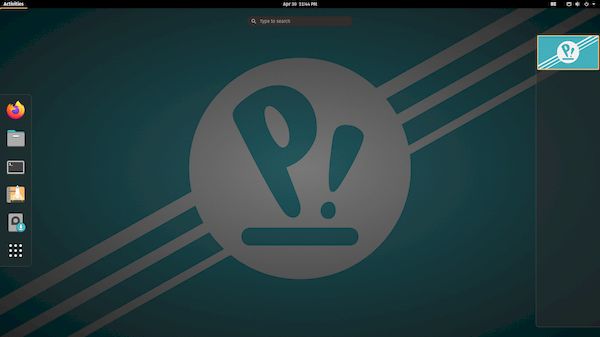
O Pop! _OS foi projetado para ter uma quantidade mínima de lixo na área de trabalho sem distrações, a fim de permitir que o usuário se concentre no trabalho.
Agora, a System76 acaba de lançar o Pop!_OS 20.04 LTS, a versão que a empresa chama de “a maior versão do sistema operacional já feita” e que vem com uma impressionante linha de recursos.
Novidades do Pop!_OS 20.04 LTS
Pop!_OS 20.04 LTS introduz uma navegação aprimorada pelo teclado, habilita o suporte ao Flatpak com o repositório Flathub ativado e a capacidade de atribuir aplicativos para execução em uma placa gráfica específica.
Anteriormente no Pop! _OS: laptops com gráficos Intel e NVIDIA têm o poder de Jekyll e Hyde entre os gráficos integrados e o dGPU. Agora no Pop! _OS, além de alternar entre os gráficos Intel e NVIDIA, você pode escolher Gráficos híbridos no menu do sistema.
No modo Gráficos híbridos, o laptop é executado na GPU Intel que economiza bateria e usa apenas a GPU NVIDIA para os aplicativos que você designar.
Para fazer isso, basta clicar com o botão direito do mouse no ícone do aplicativo e selecionar ‘Iniciar usando placa gráfica dedicada’.
Os desenvolvedores e mantenedores de aplicativos podem configurar seus aplicativos para usar a GPU dedicada por padrão, definindo o seguinte sinalizador em seu arquivo .desktop: X-KDE-RunOnDiscreteGpu=true”.
Além disso, o sistema operacional inclui uma navegação aprimorada do teclado, o que significa que você pode trabalhar com o computador sem precisar tocar o mouse com a mesma frequência.
Existem novos atalhos de teclado para coisas comuns, como alternar configurações e alternar entre aplicativos.
“No lugar dos atalhos padrão, você também pode usar os atalhos do Vim para navegar na área de trabalho – sem precisar sair da linha inicial.”, explica a equipe de desenvolvimento.
Além disso, a nova versão do sistema operacional também apresenta um novo recurso chamado mosaico automático que organiza as janelas para você quando um novo aplicativo é iniciado.
“Com a organização cuidada pelo seu sistema operacional, o Pop! _OS oferece mais tempo para você se concentrar no seu trabalho e menos tempo para gastar em mexer nas janelas. Os atalhos do teclado facilitam o processo de ladrilhos automáticos – você pode mover, redimensionar e trocar janelas ao seu gosto sem tocar no mouse.”, diz o documento.
Obviamente, o recurso de auto tiling pode ser desativado nas configurações, se você não quiser usá-lo.
O suporte ao Flatpak agora também está disponível, assim como o suporte a gráficos híbridos, que agora podem ser ativados no menu do sistema.
Existem muitas outras melhorias notáveis, como atualizações de SO offline, o que significa que os pacotes necessários são baixados em segundo plano quando você está conectado à Internet e depois instalado sem a necessidade de uma conexão.
O Pop!_OS Firmware Manager também recebeu uma reforma para executar atualizações automáticas de firmware começando com esta nova versão.
“Não, você não precisa possuir um computador System76 para se beneficiar desse recurso. Sim, você precisa possuir um computador System76 para pontuar lotes e lotes de pontos brownie de nossos engenheiros””, explica a equipe.
Para saber mais sobre essa versão da distribuição, acesse a nota de lançamento.
Baixe e experimente o Pop!_OS 20.04 LTS
A imagem ISO do Pop!_OS 20.04 LTS já pode ser baixada acessando a página de download da distribuição.
- Como mudar o visual do Grub com o tema Vimix Grub
- Como instalar o Grub Customizer no Ubuntu e derivados
- Como esconder o menu de inicialização do Grub
- Como instalar o Grub Customizer no Debian, Ubuntu e derivados
Verifique se a imagem ISO está corrompida
Antes de gravar a imagem ISO que você baixou, verifique se ela está corrompida usando o tutorial abaixo:
Como verificar se uma imagem ISO está corrompida
Como gravar uma imagem ISO no Linux
Quem precisar gravar a imagem ISO após o download, pode usar esse tutorial do blog:
Como gravar uma imagem ISO Usando o Nautilus
Como gravar uma imagem ISO usando o Terminal
Como criar um pendrive de instalação
Como criar um pendrive inicializável com GNOME Disks
Como criar um pendrive inicializável com o Etcher no Linux